Selv om iPhones stort sett har erstattet frittstående videokameraer, tilbyr de ikke det samme poleringsnivået som et dedikert videokamera eller DSLR produserer. Det er sant at "det beste kameraet er kameraet du har med deg", men du kan nesten alltid se et videoopptak på en telefon.
Kvalitetsgapet skyldes imidlertid ikke linsene og teknologien i telefonene våre. Dårlige vaner får mange iPhone -videoer til å se glatte ut. For å vise hvor god en iPhone -video kan være, bruker jeg all min kunnskap om filmskaping til montasjen nedenfor.
I stedet for å bruke videokameraet mitt på 3000 dollar, hentet jeg iPhone. Med et minimum av tilbehør klarte jeg å produsere det jeg synes er en ganske filmatisk video. Du kan se resultatene nedenfor - og så gir jeg deg noen nyttige tips og triks for å skyte iPhone -videoer som en proff.
Dette innlegget inneholder tilknyttede lenker. Cult of Mac kan tjene provisjon når du bruker koblingene våre til å kjøpe varer.
Pro iPhone -videotips
Med tanke på at jeg skjøt alt det med en iPhone 7, synes jeg at opptakene ser bra ut. Da jeg viste det til vennene mine som jobber med videoproduksjon, ble de hardt presset på å innse at det ble skutt på en enhet som passer inni lommen min.
Jeg leder deg gjennom alle iPhone-videotips og -triks jeg brukte for å lage montasjen i veiledningsvideoen nedenfor.
Nedenfor finner du et litt mer detaljert blikk på tipsene i videoen, sammen med lenker til noen av konseptene og produktene som er nevnt.
Ikke bruk Apples kameraapp
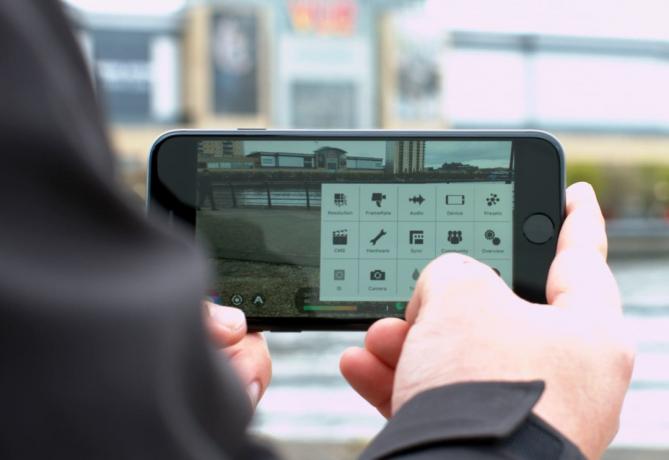
Foto: Ste Smith/Cult of Mac
Selv om det er veldig praktisk å få tilgang til fra låseskjermen, mangler iPhone-kameraappen på lager viktige kontroller som er nødvendige for å skyte video på pro-nivå. Jo, du kan trykke på skjermen for å låse et fokus eller eksponeringspunkt... men det er omtrent det. I tillegg begrenser iPhone 7s innebygde kamera-app bithastigheten til 4K-video til 47 Mbps for å holde filstørrelsene nede.
Du kan ta opp video av høyere kvalitet og få mer kontroll ved å bruke en av flere tredjepartsapper. Mitt valg av partiet er FiLMiC Pro. Til $ 15 kan det virke dyrt for en app. Men hvis du tar opp mye video på iPhone, vil det være verdt hvert øre.
FiLMiC Pro gir deg alternativer
Hvorfor FiLMiC Pro? For det første lar du deg skyte video med høyere bithastigheter, noe som igjen betyr bedre bildekvalitet.
For det andre er den full av brukervennlige og kraftige verktøy som lar deg ta full kontroll når du tar opp video. Appen forvandler i utgangspunktet iPhone-kameraet til en DSLR i lommestørrelse (minst når det gjelder funksjonalitet). Med FiLMiC Pro er det ekstremt enkelt å kontrollere eksponering og fokus med to iPod-lignende hjul på hver side av iPhone-berøringsskjermen. Hvitbalansen kan styres gjennom en fargepalett eller forhåndsbestemte forhåndsinnstillinger eller to tilpassede forhåndsinnstillinger du velger.
Hvis du angir hvitbalansen og eksponeringen før du trykker på opptaksknappen, eliminerer iPhone automatisk hvitbalanse. Det er der videoen går gjennom fargene oransje og blått, og eksponeringen hopper fra superlys til mørk, avhengig av hvor du peker kameraet.
FiLMiC Pro sitt lille rullehjul for fokusering gjør det superenkelt å lage filmiske trekkfokusbilder, der du flytter fokus fra et objekt eller en person i forgrunnen til bakgrunnen. I tillegg lar appens topp- og sebraoverlegg deg dobbeltsjekke alle innstillingene dine og sørge for at objektet du vil fokusere er så skarpt som mulig.
Bildefrekvenser er også enkle å justere i appen, fra de kinematiske 24 bildene i sekundet helt opp til 120 eller 240 fps (avhengig av iPhone -modellen).
Hold det stabilt!

Foto: Ste Smith/Cult of Mac
Med mindre du ser på The Blair Witch Project eller Cloverfield, et skjelvende kamera er en stor fortelling om at en video ble skutt på en iPhone. Oftere enn ikke bruker profesjonelle videoprodusenter stativ eller Steadicam rigger for å forhindre at seerne føler seg kvalme mens de ser på videoer.
Hvis du ikke har midler til å kjøpe utstyr av profesjonell kvalitet, eller kanskje ikke vil bruke det konsekvent, kan rimelige alternativer gi lignende resultater.
Vil du ikke bruke en eneste dollar på tilbehør? Det beste alternativet er å bare lene seg på gjenstander eller til og med en person for å holde en god del risting i sjakk. Dessverre vil dette begrense bevegelsen din. Å lage en nydelig, glatt panne eller vippe vil ende opp med å se ut som et vaklende rot, med mindre du er velsignet med hendene til en kirurg.
Hvis du vil bruke minimum, invester noen dollar i et stativfeste. Dette lar deg montere iPhone på hvilken som helst stativ, slik at du kan holde iPhone perfekt mens du gjør fine, jevne kamerabevegelser. Disse kan start med et par dollar på Amazon, men jeg har valgt Studio Neat’s Glif, som kommer inn på $ 28. Jeg elsker den lille og enkle designen, pluss at konstruksjonen er solid, slik at min iPhone føles supersikker.
Skaff deg en gimbal
Bruk litt mer, og du kan få en gimbal, en av de siste og mest populære alternativene for å stabilisere kameraet. En gimbal reduserer vibrasjoner og rystelser forårsaket av bevegelser, ved å bruke tre motorer for å holde kameraet nivå. Det gir en illusjon om at kameraet flyter gjennom luften.
Alt dette muliggjør jevne bevegelser når du filmer håndholdte bilder. Gimbals er spesielt gode for å spore bilder, der du følger et motiv eller beveger deg rundt noe. Dette legger til den filmatiske følelsen av videoen din.
Den mest kjente gimbalen er DJI Osmo. Men for $ 300 er det egentlig ikke inngangsnivåutstyr. Heldigvis produserer flere og flere selskaper flotte tre-aksede gimbal-alternativer til et lavere prispunkt. Den jeg har brukt er Zhiyun Tech Smooth-Q gimbal, som kommer inn på $ 139 på Amazon.
Til den prisen tilbyr Smooth-Q gimbal mye bedre verdi enn Osmo-og gir fortsatt fantastiske resultater.
Unngå å zoome

Foto: Ste Smith/Cult of Mac
Aldri zoome mens du filmer. Det ødelegger ikke bare klarheten og kvaliteten på videoen din, den trekker seerne rett ut av det de ser på i stedet for å la dem nyte det visuelle.
En digital zoom dreper raskt kvaliteten på videoen din. Når du anstrenger deg så mye for å få den beste videoen iPhone kan ta, vil du ikke ødelegge alt med kornete, strekkede opptak. Hvis du trenger å være nærmere noe, gå fysisk nærmere.
Du beholder all kvaliteten på iPhone -kameraet ditt, og å være nærmere vil også resultere i utvikling dybdeskarphet. Bakgrunnen for bildet ditt begynner å gå ut av fokus mens objektene i forgrunnen holder seg skarpe og trekker oppmerksomheten de fortjener.
Hvis du langsomt vil bevege deg nærmere et objekt, kan du bruke en gimbal og spore inn. Bruk en kontorstol med hjul (eller noe lignende) for å skyve sakte inn. Forskjellen vil være natt og dag.
Den eneste gangen jeg vil si at det er akseptabelt å zoome, er hvis du bytter mellom de to objektiver på iPhone 7 Plus.
Videobelysning og lyd
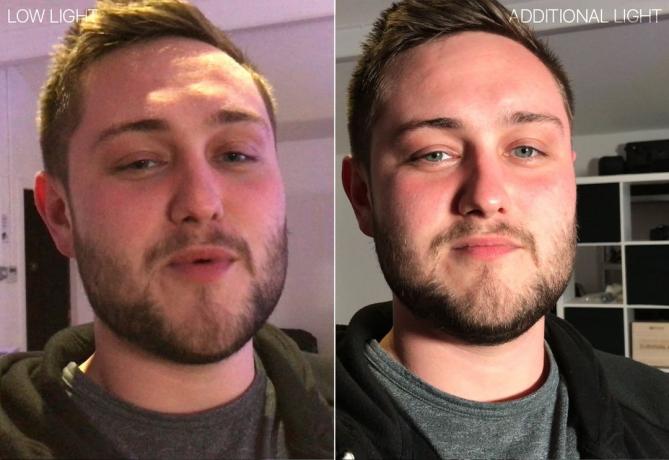
Foto: Ste Smith/Cult of Mac
Belysning kan gjøre en stor forskjell i hvor bra videoen din ser ut. Enhver selfiedronning vet dette. Men når du filmer med iPhone, jo mer lys du må jobbe med, jo bedre. Selv om ytelsen til svakt lys i iPhone-kameraet er forbedret med stormskritt de siste årene, ser videoen som er tatt i et mørkt rom fortsatt ganske kornet ut.
Selvfølgelig kan du alltid kontrollere belysningen i bildene dine, men det er noe du hele tiden bør huske på. Hvis du kan flytte til et sted med bare litt mer lys, kan det gjøre en stor forskjell. I eksemplet ovenfor ble bildet til venstre produsert ved hjelp av bare taklamper. For bildet til høyre la jeg til en ekstra lampe som pekte på meg. Forskjellen er ganske klar.
Lyd spiller også en avgjørende rolle i video - spesielt hvis du snakker med kameraet eller presenterer en video for for eksempel YouTube. Bruke en ekstern mikrofon, for eksempel Rode smartLav+ vil gjøre en stor forskjell i kvalitet. Det betyr også at du kan være lenger borte fra kameraet når du filmer. (Som du sikkert kan se fra videoen ovenfor, hjelper ingenting så mye hvis du filmer i vinden.)
Få hvert bilde til å telle

Foto: Ste Smith/Cult of Mac
Mitt siste tips krever ikke flere produkter eller apper, men vil gjøre en stor forskjell. Lær å ramme inn hvert skudd. (Og jeg mener ikke bare å skyte i landskap i motsetning til portrett.)
I stedet for å bare peke og skyte tilfeldig, må du tenke litt på hvordan du rammer hvert skudd. Dette vil gå langt i retning av å produsere enestående video.
Både iPhone -kameraappen og FiLMiC Pro tilbyr rutenettoverlegg. De hjelper deg med å balansere et bilde naturlig: Det er punkter i et bilde der innholdet bare "klikker" på plass.
Ved å bruke rutenettene til å ramme inn bildene dine, blir videobildene dine mer visuelt tiltalende. Hvis du vil lære mer, kan du søke på Google etter "gyllen spiral" eller "tredjedels regel. ” Men i utgangspunktet er alt du trenger å vite å slå på rutenettene i kameraet ditt, og enten justere motivet til en av kryssende linjer eller holde horisonten på en av de horisontale linjene.
Det er ingen fast regel, da alt er et spørsmål om smak. Rutenettene gir deg imidlertid noe å måle smaken din mot. Eksperimenter også med bildefrekvenser og kamerabevegelser.
Når du har tatt opp hele videoen din, er det på tide å redigere alt sammen. jeg bruker Adobe Premiere på min Mac dag inn og dag ut. Men mange apper, som f.eks Apples nye klipp, lar deg redigere flotte videoer rett fra telefonen.
Vis oss din egen iPhone -video
Forhåpentligvis kan disse iPhone -videotipsene hjelpe deg med å produsere flere fantastiske videoer enn vanlig. Hvis du har tatt opp videoer på iPhone, kan du legge igjen en lenke i kommentarfeltet, da jeg gjerne vil se dem. Sørg også for å abonnere på Cult av Mac YouTube -kanal for å holde deg oppdatert med alle våre nyeste videoer.
